Canon LEGRIA HF G40 Manuel utilisateur
PDF
ダウンロード
ドキュメント
PUB. DIM-1148-000 Questa guida descrive solamente le funzioni di base. Per scaricare il manuale di istruzioni, che contiene informazioni più dettagliate, fare riferimento a pagina 6. Videocamera HD В настоящем руководстве описаны только базовые функции. О загрузке Руководства по эксплуатации, содержащего более подробные сведения, см. стр. 6. HD-видеокамера Kurzanleitung Guida rapida Краткое руководство Pусский HD Camcorder Italiano Dieses Handbuch ist eine Einführung in die grundlegenden Funktionen. Zum Herunterladen der Bedienungsanleitung, die ausführlichere Informationen enthält, beachten Sie den die Informationen auf Seite 6. Guide rapide Deutsch Caméscope HD Français Ce guide présente uniquement les fonctions de base. Pour télécharger le mode d’emploi contenant des informations plus approfondies, consultez la page 6. Consignes relatives à l’utilisation Consignes relatives à l’utilisation AVERTISSEMENT SUR LES DROITS D’AUTEUR : L’enregistrement non autorisé d’informations protégées par des droits d’auteur peut enfreindre les droits sur la propriété artistique et aller à l’encontre des dispositions de la loi sur les droits d’auteur. Eau et humidité - N'utilisez pas ce produit près de l'eau ou en cas de pluie ou d'humidité. Pénétration d'objet et de liquide - N'insérez jamais d'objet quel qu'il soit dans ce produit par les ouvertures, car il pourrait entrer en contact avec un point de tension dangereux ou créer un court-circuit pouvant entraîner un incendie ou un choc électrique. Faites attention de ne renverser aucun liquide quel qu'il soit sur le produit. La fiche d’alimentation est utilisée pour déconnecter l’appareil. La fiche d’alimentation doit rester accessible afin de permettre sa déconnexion rapide en cas d’accident. Lors de l’utilisation de l’adaptateur secteur compact, ne l’enveloppez pas et ne le recouvrez pas d’un morceau de tissu, et ne le placez pas dans un espace étroit et confiné. La plaque d’identification CA-570 est située sur le dessous de l’appareil. Union Européenne, Norvège, Islande et Liechtenstein uniquement. Ces symboles indiquent que ce produit ne doit pas être mis au rebut avec les ordures ménagères, comme le spécifient la Directive européenne DEEE (2012/19/UE), la Directive européenne relative à l’élimination des piles et des accumulateurs usagés (2006/66/CE) et les lois en vigueur dans votre pays appliquant ces directives. Si un symbole de toxicité chimique est imprimé sous le symbole illustré ci-dessus conformément à la Directive relative aux piles et aux accumulateurs, il indique la présence d’un métal lourd (Hg = mercure, Cd = cadmium, Pb = plomb) dans la pile ou l’accumulateur à une concentration supérieure au seuil applicable spécifié par la Directive. Ce produit doit être confié au distributeur à chaque fois que vous achetez un produit neuf similaire, ou à un point de collecte mis en place par les collectivités locales pour le recyclage des Déchets des Équipements Électriques et Électroniques (DEEE). Le traitement inapproprié de ce type de déchet risque d’avoir des répercussions sur l’environnement et la santé humaine, du fait de la présence de substances potentiellement dangereuses généralement associées aux équipements électriques et électroniques. Votre entière coopération dans le cadre de la mise au rebut correcte de ce produit favorisera une meilleure utilisation des ressources naturelles. Pour plus d’informations sur le recyclage de ce produit, contactez vos services municipaux, votre éco-organisme ou les autorités locales compétentes, ou consultez le site www.canon-europe.com/weee, ou www.canon-europe.com/battery. 2 Consignes relatives à l’utilisation Précautions à propos de la batterie d'alimentation DANGER ! Manipulez la batterie avec précaution. • Tenez-la éloignée du feu (ou elle risque d’exploser). • N’exposez pas la batterie d’alimentation à des températures supérieures à 60 °C. Ne la laissez pas près d’un appareil de chauffage ou dans une voiture quand il fait chaud. • N’essayez pas de la démonter ou de la modifier. • Ne la laissez pas tomber et ne la soumettez pas à des chocs. • Ne la mouillez pas. RÉGIONS D'UTILISATION Le LEGRIA HF G40 est compatible (en octobre 2015) avec les règlements sur les signaux radio des régions ci-dessous. Pour en savoir plus sur les autres régions d’utilisation, renseignez-vous auprès des contacts de la liste située au dos de ce guide rapide. RÉGIONS Canaux radio interdit lors d'une utilisation en extérieur Australie, Autriche, Belgique, Bulgarie, Chypre, Croatie, République Tchèque, Danemark, Estonie, Finlande, France, Allemagne, Grèce, Hong Kong S.A.R., Hongrie, Islande, Irlande, Italie, Lettonie, Liechtenstein, Lituanie, Luxembourg, Malte, Pays Bas, Norvège, Nouvelle-Zélande, Pologne, Portugal, Roumanie, Slovaquie, Slovénie, Espagne, Suède, Suisse, Royaume Uni Canaux 36 - 64 Russie, Singapour Non interdit Déclaration sur la directive CE Par la présente Canon Inc. déclare que l’appareil ID0070 est conforme aux exigences essentielles et aux autres dispositions pertinentes de la directive 1999/5/CE. Fr Veuillez contacter l’adresse suivante pour prendre connaissance de la déclaration de conformité originale : CANON EUROPA N.V. Bovenkerkerweg 59, 1158 XB Amstelveen, Pays-Bas CANON INC. 30-2, Shimomaruko 3-chome, Ohta-ku, Tokyo 146-8501, Japon Modèle ID0070 : LEGRIA HF G40 De Remarque importante à propos de la mémoire Kk Ru It • Respectez les précautions suivantes pendant que l’indicateur ACCESS (accès à la mémoire) est allumé ou clignote, à défaut de quoi vous pourriez perdre des données ou endommager la mémoire de manière irréversible. - N’ouvrez pas le couvercle du logement de la fente de carte mémoire. - Ne déconnectez pas l’alimentation électrique et ne mettez pas le caméscope hors tension. - Ne changez pas le mode de fonctionnement du caméscope. 3 Consignes relatives à l’utilisation Affichage du logo de certification Vous pouvez ouvrir l'écran q > [Afficher logo certification] pour visualiser les informations de certification pour ce caméscope. Marques de commerce • Les logos SD, SDHC et SDXC sont des marques de commerce de SD-3C, LLC. • Microsoft et Windows sont des marques de commerce ou des marques déposées de Microsoft Corporation aux États-Unis et/ou dans les autres pays. • App Store, iPad, iPhone, iTunes et Mac OS sont des marques de commerce d’Apple Inc., enregistrées aux États-Unis et dans les autres pays. • HDMI, le logo HDMI et High-Definition Multimedia Interface sont des marques de commerce ou de marques déposées de HDMI Licensing LLC aux États-Unis et dans les autres pays. • “AVCHD”, “AVCHD Progressive” et le logo “AVCHD Progressive” sont des marques de commerce de Panasonic Corporation et de Sony Corporation. • Fabriqué sous licence de Dolby Laboratories. “Dolby” et le symbole double D sont des marques de commerce de Dolby Laboratories. • Google, Android, Google Play, YouTube sont des marques commerciales de Google Inc. • Facebook est une marque déposée de Facebook, Inc. • IOS est une marque commerciale ou déposée de Cisco aux États-Unis et dans d’autres pays et est utilisée avec une licence. • Le nom et les repères Twitter sont des marques commerciales de Twitter, Inc. • Wi-Fi est une marque de commerce de Wi-Fi Alliance. • Wi-Fi Certified, WPA, WPA2, et le logo Wi-Fi Certified sont des marques de commerce de Wi-Fi Alliance. • WPS, lorsqu’il est utilisé pour les réglages du caméscope, les affichages sur l’écran et dans ce manuel, signifie Wi-Fi Protected Setup. • Le repère d’identification de réglage protégé Wi-Fi est un repère de Wi-Fi Alliance. • Les autres noms et produits non mentionnés ci-dessus peuvent être des marques de commerce ou des marques déposées de leurs compagnies respectives. • Cet appareil intègre la technologie exFAT sous licence de Microsoft. • “Full HD 1080” fait référence aux caméscopes Canon compatibles avec la vidéo haute définition composée de 1080 pixels verticaux (lignes de balayage). • This product is licensed under AT&T patents for the MPEG-4 standard and may be used for encoding MPEG-4 compliant video and/or decoding MPEG-4 compliant video that was encoded only (1) for a personal and non-commercial purpose or (2) by a video provider licensed under the AT&T patents to provide MPEG-4 compliant video. No license is granted or implied for any other use for MPEG-4 standard. 4 Contenu de l'emballage Contenu de l'emballage • Adaptateur secteur compact CA-570 (incluant le cordon d'alimentation et le tore de ferrite) [1] • Batterie d’alimentation BP-820 • Télécommande sans fil WL-D89 (incluant une pile-bouton au lithium CR2025) • Câble HDMI haute vitesse HTC-100/S [2] • Câble vidéo stéréo STV-250N • Câble USB IFC-300PCU/S [3] • Pare-soleil avec cache objectif [4] • Bouchon d'objectif [5] Ru It De Fr • Guide de configuration de base Wi-Fi 2 3 4 5 Kk 1 5 Table des matières Table des matières 05 Contenu de l'emballage 07 Icônes et affichages sur l'écran 11 Charge de la batterie d’alimentation 12 Préparation de base 13 Utilisation d’une carte mémoire 14 Réglage de la date/heure et de la langue 16 Enregistrement de séquences vidéo et prise de photos 19 Lecture de séquences vidéo et affichage de photos 21 Lecture sur l’écran d’un téléviseur 22 Sauvegarde de vos enregistrements 22 Spécifications abrégées Téléchargement de la version complète du mode d’emploi (fichier PDF) Ce guide vous permet de démarrer et vous montre comme utiliser la plupart des fonctions de base de votre caméscope pour enregistrer des séquences vidéo, prendre des photos et lire vos enregistrements (en utilisant le caméscope ou en le connectant à votre téléviseur). Pour savoir comment utiliser les fonctions plus avancées, pour lire les précautions importantes de manipulation et pour consulter la section de dépannage si un message d’erreur apparaît, téléchargez la version complète du mode d’emploi (fichier PDF). Rendez-vous sur le site Web suivant. Cliquez sur votre pays/ région et suivez les instructions à l’écran pour télécharger le fichier PDF. www.canon.com/icpd À propos des fonctions Wi-Fi du caméscope Vous pouvez profiter de diverses fonctions Wi-Fi avec votre caméscope. Comme ces fonctions ne sont pas traitées dans ce guide rapide, vous pouvez commencer par lire le guide de configuration de base Wi-Fi fourni avec le caméscope. Et vous pouvez trouver des informations détaillées dans la version complète du mode d'emploi (fichier PDF). 6 Icônes et affichages sur l'écran introduction Icônes et affichages sur l'écran Enregistrement de séquences vidéo Mode 8 qA sA d 9A aA A f A g A h A j A g A k 1 2 3 4 5 6 7 d S f A lS qS aS sS S g 1 Touche de commande [FUNC.] : ouvrez le Menu FUNC. (; 28) 2 Smart AUTO* (A 17) * Disponible uniquement en mode . Kk Ru It De Fr 3 Mode de mise au point automatique (; 54) 4 Détection de visages : votre caméscope peut détecter automatiquement les visages des gens et utiliser ces informations pour ajuster la mise au point, régler la meilleure exposition et faire les meilleurs réglages de couleur afin de vous offrir de magnifiques séquences vidéo et photos. (; 55) 5 Relèvement (; 53) 6 Fonction Navigateur Distant (; 125) 7 Touche de commande [PHOTO] - Prenez une photo (A 16) 8 Pendant l’enregistrement/la lecture : code temporel (heures : minutes : secondes : images) 9 Opérations (; 161) q Capteur de télécommande hors service (; 156) A a Préenregistrement : le caméscope démarre l’enregistrement vidéo 3 secondes avant que vous A appuyez sur Y, de façon que vous ne ratiez pas une chance de prise de vue importante. (; 91) s Stabilisateur d’image (; 62) A d Vitesse séquentielle (; 47) A f Indication de durée restante de la batterie A 100% 75% 50% 25% 0% Quand la charge de la batterie devient faible, remplacez la batterie par une complètement chargée. g Durée restante d'enregistrement A 6/7 Sur la carte mémoire / Relais d’enregistrement (; 46) / Vitesses de ralenti/accéléré (; 48) Quand il n'y a plus de place dans la carte mémoire actuellement sélectionnée, [Fin] est affiché en rouge à coté de l'icône de la carte mémoire. h Mode d'enregistrement (A 17) A 7 Icônes et affichages sur l'écran A Format de film (A 14) j k Vitesse séquentielle, mode d'enregistrement et format de film pour l'enregistrement double A (; 46) l Zébrures (; 66) A q Lentille de conversion (Convertisseur grand angle) (; 150) S a Commande d'enregistrement (; 154) S s Cadre de détection de visages (; 55) S d Marqueur de niveau : affiche sur l’écran des repères vous permettant de vérifier votre cadrage et de S vous assurer que les lignes horizontales et verticales n’apparaîtront pas penchées dans vos enregistrements. (; 151) f Suivi d'image : touchez un sujet en déplacement sur l'écran que vous souhaitez garder au point tout S le temps. (; 55) g Audio PCM linéaire (; 44) S 8 Icônes et affichages sur l'écran Enregistrement de séquences vidéo Mode Mode D d 8 9 s Ad A 1 S h S j S k S l 4 D q D a D s f A 8 g A 1 j A h A f D g D h D F d F f S k 3 4 F g F h j Dk D D l F a q F F s Kk Ru It De Fr S Programmes d’enregistrement (; 64, 66, 71) h j Compensation de l'exposition : compensation de l'exposition : corrigez l’exposition manuellement pour S obtenir une image plus sombre ou plus lumineuse que celle que vous obtiendriez avec l’exposition automatique réglée par le caméscope. (; 67) k Limite AGC (; 63) ; Gain (pendant le programme d'enregistrement [n Exposition manuelle]) S (; 66) l Mise au point manuelle (; 52) S q Correction du contre-jour (; 68) D a Balance des blancs : changez les réglages de façon que différentes conditions d’éclairage n’affectent D pas les couleurs de vos enregistrements et que les objets blancs paraissent réellement blancs. (; 69) s GPS (; 93) D d Effets d'image (; 73) D f Anti-vent (; 84) D g Sélection scène audio (; 82) D h Entrée audio extérieure de la prise MIC (; 86) D j Convertisseur télé numérique (; 60) D k Apparence [Prior. hte lumière]: apparence préréglée qui produit une dégradation naturelle des tons. D (; 73) l Atténuateur de microphone (; 85) D q Directionnalité du microphone Surround optionnel SM-V1 (; 151) F a Indicateur niveau audio : ajustez manuellement le niveau d'enregistrement audio. (; 83) F s Mini griffe porte accessoire avancée (; 78) F d Valeur de l'ouverture (; 64, 66) F f Vitesse d’obturation (; 64, 66) F g Filtre ND (; 150) F h Touche de commande [FILTER 1] - Filtres de cinéma : utilisez des filtres cinéma pour créer des F séquences vidéo originales avec des apparences distinctes. (; 50) 9 Icônes et affichages sur l'écran Lecture de séquences vidéo (pendant la lecture) 9 A j D k A f 8 F l G q S g F j A h F k G a G s j F / Vitesses de ralenti/accéléré (; 48) F Touches de commande de la lecture (A 20) k l Numéro de scène F q Numéro de fichier (; 153) G a Date/heure (; 30) G s Commandes du volume (; 99) G Affichage de photos G d 1 G f G q G a G g G h G Touche de commande [MENU] : ouvrez les menus de configuration (; 29, 149) d f Photo actuelle/Nombre total de photos G g Touche de commande [f] - Retournez à l’écran d’index photo (; 109) G h Touche de commande [h] - Saut de photo (; 110) G 10 Charge de la batterie d’alimentation étape 1 Charge de la batterie d’alimentation L’alimentation du caméscope peut se faire soit par une batterie d’alimentation soit par un adaptateur secteur compact. Quand vous utilisez l'adaptateur secteur compact, la batterie d'alimentation n'est pas consommée. Chargez la batterie d’alimentation avant son utilisation. 1 Fixez le tore de ferrite au câble de l'adaptateur secteur compact. 1 1 Fixez le tore de ferrite à environ 6 cm de l'extrémité de la fiche (la fiche à raccorder au caméscope). 2 Faites passer le câble par le centre du tore et enroulezle autour du tore (comme montré sur l'illustration), puis fermez ce dernier jusqu'à ce que vous entendiez un clic. 2 2 Connectez l'adaptateur secteur compact. 1 Connectez à l'adaptateur. 2 Branchez à une prise secteur murale. 3 Connectez au caméscope. Branchez sur la prise DC IN. 3 4 Mettez en place la batterie d'alimentation. 1 Appuyez doucement sur l'unité de fixation de la batterie. 2 Faites-la glisser vers l'avant jusqu'au déclic. Fr 4 La charge démarre quand le caméscope est mis hors tension. It De Indicateur éteint (caméscope hors tension) Indicateur rouge allumé (charge en cours) Indicateur éteint (batterie d'alimentation complètement chargée) Ru Durées de charge Kk Charger la batterie d'alimentation fournie BP-820 prend environ 4 heures et 35 minutes. Une batterie complètement chargée permet un enregistrement de 1 heures 40 minutes dans des conditions normales ou de 4 heures 45 minutes de lectures.* * Pour des séquences vidéo enregistrées en 17 Mbps. Les durées données sont approximatives et varient en fonction du mode d'enregistrement et des conditions de la charge, d'enregistrement et de lecture. Reportez-vous à Durées de charge, d'enregistrement et de lecture (; 189) pour les détails. 11 Préparation de base IMPORTANT • Lorsque vous utilisez l’adaptateur secteur, ne le fixez pas de façon permanente à un endroit car cela pourrait provoquer un dysfonctionnement. • Ne connectez pas à la prise DC IN du caméscope ou à l’adaptateur secteur compact de tout appareil électrique non expressément recommandé pour être utilisé avec ce caméscope. • Pour éviter toute panne de l’appareil ou tout échauffement excessif, ne connectez pas l’adaptateur secteur compact à un convertisseur de tension pour voyage à l’étranger ou à une source d’alimentation spéciale comme celle d’un avion, d’un bateau, d’un onduleur, etc. NOTES • Nous recommandons de charger la batterie d’alimentation à une température comprise entre 10 °C et 30 °C. Si la température ambiante ou la température de la batterie d'alimentation est en dehors de la plage d'environ 0 °C à 40 °C, la charge ne démarre pas. • La batterie d'alimentation est chargée uniquement quand le caméscope est éteint. • Si vous vous souciez de la durée de la batterie, vous pouvez alimenter le caméscope en utilisant l’adaptateur secteur compact de façon à ne pas consommer la batterie. • La batterie d'alimentation chargée continue de se décharger naturellement. Par conséquent, chargez-la le jour de l’utilisation ou la veille pour être sûr qu’elle soit complètement chargée. • Nous recommandons que vous prépariez des batteries d’alimentation pour une durée d’au moins 2 à 3 fois plus longue que celle dont vous pourriez avoir besoin. étape 2 Préparation de base Avant de commencer, réalisez les ajustements de base et renseignez-vous sur les pièces les plus fréquemment utilisées. Reportez-vous à Préparation du caméscope (; 21) pour les détails. Reportez-vous à Précautions de manipulation (; 175), Nettoyage (; 179) pour savoir comment prendre soin de votre écran tactile. 1 1 Retirez le bouchon d'objectif et fixez le pare-soleil. Placez le pare-soleil à l'avant de l'objectif de façon que la fente sur le pare-soleil soit alignée avec le bas de l'objectif (1), puis tournez le pare-soleil dans le sens des aiguilles d'une montre (2). • Faites attention de ne pas déformer le pare-soleil. • Assurez-vous que le pare-soleil est aligné avec le filetage. • Pour retirer le pare-soleil, tournez-le dans le sens contraire des aiguilles d'une montre. 12 Utilisation d’une carte mémoire 2 2 3 3 4 4 Attachez la sangle de poignée. Ajustez-la de façon à pouvoir atteindre le bouton à bascule de zoom avec votre index et Y avec votre pouce. Ouvrez l'écran OLED et ajustez l'angle. 1 Faites-le tourner de 90 degrés vers le bas (par exemple pour enregistrer avec votre main étendue au-dessus d'une foule). 2 Faites-le tourner de 180 degrés vers l'objectif (par exemple, pour enregistrer une séquence vidéo de vousmême). 3 S'il est difficile d'utiliser l'écran OLED, vous pouvez utiliser le viseur qui peut être incliné de 45 degrés vers le haut. Familiarisez-vous avec l'écran tactile. En plus de toucher les touches pour sélectionner des éléments, vous pouvez aussi faire glisser votre doigt sur l'écran pour des opérations telles que le défilement des menus. Touchez l'écran et faites glisser votre doigt sur l'écran. Fr • Vous pouvez aussi utiliser le joystick pour naviguer dans les menus. étape 3 De Utilisation d’une carte mémoire 1 Mettez le caméscope hors tension. Positionnez sur OFF. Assurez-vous que l'indicateur est éteint. Ru 1 It Utilisez des cartes mémoire . Cartes mémoires SD, / SDHC (SD High Capacity) ou 0 SDXC (SD eXtended Capacity). Assurez-vous d'utiliser une carte mémoire compatible. Reportezvous pour cela à Cartes mémoire compatibles et pouvant être utilisées avec le caméscope (; 32). 2 Kk Ouvrez le couvercle de la double fente de la carte mémoire. 2 13 Réglage de la date/heure et de la langue 3 Insérez la carte mémoire dans une des fentes de carte mémoire et fermez le couvercle de la double fente de carte mémoire. 1 Poussez la carte mémoire dans la fente de carte mémoire. 2 Fermez solidement le couvercle. Ne le fermez pas de force si la carte mémoire n’est pas insérée correctement. clic ! L’étiquette de la carte mémoire est dirigée vers l’objectif. IMPORTANT • Les cartes mémoire ont des côtés avant et arrière qui ne sont pas interchangeables. L’insertion d’une carte mémoire dans le mauvais sens peut provoquer un mauvais fonctionnement du caméscope. • Pour prendre connaissance des informations importantes concernant l'utilisation des cartes mémoire SDXC, assurez-vous de vous reporter à Cartes mémoire SDXC (; 32). • Initialisez les cartes mémoire lorsque vous les utilisez pour la première fois avec ce caméscope. Reportez-vous à Initialisation d’une carte mémoire (; 33) pour les détails. NOTES • Pour retirer la carte mémoire : poussez une fois la carte mémoire pour la débloquer. Quand la carte mémoire est éjectée, retirez-la complètement de la fente. étape 4 Réglage de la date/heure et de la langue Quand vous mettez le caméscope sous tension pour la première fois, vous avez besoin de régler la date et l'heure avant d'utiliser le caméscope. Vous pouvez aussi changer le format de la date et le fuseau horaire. (Pour votre commodité, vous pouvez le faire après avoir changé la langue sur celle de votre choix.) Reportez-vous à Changement des fuseaux horaires (; 31) pour les détails. 1 Réglez sur CAMERA. T Quand l'horloge interne n'est pas réglée, l'écran [Date/Time] apparaît. 14 Réglage de la date/heure et de la langue 2 2 Changez la date/heure. 1 Touchez le champ que vous souhaitez changer. 2 Touchez [Î] ou [Í] pour changer le champ. 3 3 4 4 Sélectionnez votre format préféré de date/heure. 1 Touchez une des touches de commande. 2 Touchez pour utiliser l'affichage sur 24 heures. Touchez [OK]. 5 Sélectionnez la langue à utiliser pour les menus et les affichages sur l'écran. Vous pouvez sélectionner une des 27 langues disponibles pour afficher les menus et les affichages sur l'écran du caméscope. Sélectionnez la langue de votre choix en utilisant le menu. Reportez-vous à Utilisation des menus (; 28) pour les détails. . De * Uniquement lorsque la procédure est réalisée en mode ] > Langue souhaitée > [X] Fr [FUNC.]* > [MENU] > q > [Language It L'anglais est la langue par défaut. . Kk • Si vous changez la langue par erreur, recherchez l'option de menu portant la marque Ru NOTES 15 Enregistrement de séquences vidéo et prise de photos enregistrement de base Enregistrement de séquences vidéo et prise de photos En mode , vous pouvez enregistrer facilement des séquences vidéo et des photos. Vous n'avez pas besoin de vous soucier des réglages ou des options de menu - le caméscope sélectionnera automatiquement les réglages les plus appropriés. 2 Clignote en rouge pendant l'enregistrement d'une séquence vidéo et pendant qu'une scène ou une photo est en cours d'enregistrement sur la mémoire. [PHOTO] 1 Touche START/STOP 1 Démarrer l'enregistrement de séquences vidéo. Appuyez pour démarrer l'enregistrement. Appuyez de nouveau sur la touche pour mettre l'enregistrement en pause et pour enregistrer la séquence vidéo sur la carte mémoire sous la forme d'une scène. 2 Prenez une photo. Touchez [PHOTO] sur l'écran. Utilisation du zoom pour cadrer le sujet Utilisez le bouton à bascule de zoom ou les commande de zoom sur l'écran. Pour faire un zoom arrière, utilisez la commande vers le côté T (grand angle). Pour faire un zoom avant, utilisez la commande vers le côté S (téléobjectif). Touchez [FUNC.] > [ZOOM] pour afficher les commandes de zoom sur l’écran 16 Enregistrement de séquences vidéo et prise de photos Sélection des options d'enregistrement vidéo Vous pouvez enregistrer les séquences vidéo au format AVCHD ou MP4. Sélectionnez AVCHD quand vous souhaitez lire votre séquence vidéo avec une excellente qualité d'image. Sélectionnez MP4 quand vous avez besoin de polyvalence pour transférer vos séquences vidéo sur le Web ou les lire sur des périphériques tels que des smartphones ou des tablettes. [FUNC.] > [MENU] > souhaité > [Format de film] > Format de séquence vidéo Vous pouvez aussi régler le mode d'enregistrement (qualité vidéo et audio). Pour les séquences vidéo AVCHD, vous pouvez sélectionner jusqu'à 28 Mbps, et deux modes d'enregistrement avec audio PCM linéaire. Pour les séquences vidéo MP4, vous pouvez enregistrer jusqu'à 35 Mbps. [FUNC.] > [MENU] > > [Mode Enrgt.] > Mode d'enregistrement souhaité Reportez-vous à Sélection du format de séquence vidéo (AVCHD/MP4) (; 35) pour les détails. Reportez-vous à Sélection de la qualité vidéo (; 44) pour connaître la durée d'enregistrement approximative. Utilisation du Wi-Fi pour enregistrer des séquences vidéo avec votre smartphone ou tablette Vous pouvez utiliser des périphériques tels que des smartphones ou des tablettes pour commander le caméscope à distance. Pendant que vous affichez l'image du caméscope sur l'écran du périphérique, vous pouvez enregistrer des séquences vidéo. Fr Reportez-vous à Commandes à distance via l'application Navigateur Distant (; 125) pour les détails. IMPORTANT It De • Assurez-vous de sauvegarder vos enregistrements régulièrement (; 113), et plus particulièrement après avoir réalisé des enregistrements importants. Canon ne peut être tenu responsable d’éventuelles pertes ou corruption de données. NOTES Ru • Smart AUTO : en mode , cadrez simplement et la fonction Smart AUTO sélectionnera automatiquement les meilleurs réglages pour votre sujet et la scène que vous souhaitez utiliser. Une des 38 icônes apparaît en fonction des caractéristiques du sujet, de l'arrière-plan, des conditions d'éclairage, etc. Reportez-vous à Smart AUTO (; 38) pour les détails. • Utilisez le mode ou selon vos préférences. Kk • Intelligent IS : en mode , le caméscope sélectionne automatiquement le meilleur réglage IS pour la situation. Reportez-vous à Intelligent IS (; 39) pour les détails. pour accéder aux fonctions avancées et pour changer divers réglages 17 Enregistrement de séquences vidéo et prise de photos Reportez-vous à Enregistrement en mode n (manuel) (; 41), Mode CINEMA et filtres cinéma (; 50) et à toute la section Enregistrement (; 36) pour les détails. • À propos du zoom : le caméscope comporte un zoom optique 20x. Lors de l’enregistrement de séquences vidéo, vous pouvez aussi utiliser le zoom numérique 400x. Reportez-vous à [Zoom numérique] (; 150) pour les détails. • À propos de la vitesse du zoom : - Commandes de zoom sur l'écran : dépendent de l'endroit où vous touchez la commande de zoom. - Bouton à bascule de zoom : vitesse variable. La vitesse du zoom dépend de la manière dont vous appuyez sur le bouton à bascule : appuyez doucement pour un zoom lent ; appuyez plus fort pour un zoom plus rapide. Vous pouvez aussi changer la vitesse du zoom sur une des trois vitesses constantes disponibles. Reportez-vous à Utilisation du zoom (; 57) pour les détails. • Dans la plupart des situations, laissez au moins 60 cm entre le caméscope et le sujet. La distance de mise au point minimum à la position grand angle maximum est de 1 cm. Quand vous avez fini l’enregistrement Vérifiez que l'indicateur s'éteint 18 Assurez-vous que le caméscope a terminé d'écrire les scènes ou les photos sur la mémoire avant de mettre l'appareil hors tension. 1 Vérifiez que l'indicateur est éteint. 2 Fermez l’écran OLED. 3 Fermez le cache objectif. Lecture de séquences vidéo et affichage de photos lecture de base Lecture de séquences vidéo et affichage de photos Vos enregistrements sont rangés de façon pratique dans différents écrans d'index pour les séquences AVCHD, les séquences MP4 et les photos. Vous pouvez changer d'écran d'index et trouver facilement l'enregistrement que vous souhaitez lire. Reportez-vous à Lecture de séquences vidéo (; 98) et Affichage de photos (; 109) pour les détails. 1 Réglez sur MEDIA. 1 Touche de l'écran d'index 2 2 Changez l'écran d'index, si nécessaire. It De Fr Séquences vidéo : touchez la touche de l'écran d'index ([6 ·]) pour ouvrir l'écran de sélection d'index. Ensuite, touchez l'onglet qui indique la carte mémoire contenant la scène souhaitée (6 ou 7) puis touchez la touche de commande de l'écran d'index souhaité. 3 Ru Recherchez la scène ou la photo que vous souhaitez lire. Faites glisser votre doigt vers la droite/gauche pour aller à la page d'index suivante/précédente. • : Icône indiquant une scène enregistrée apparence [Effets d'image] > [Aspects] > [Prior. hte lumière]. Kk 3 19 Lecture de séquences vidéo et affichage de photos 4 Touchez la scène ou la photo souhaitée pour la lire. Séquences vidéo : la scène sélectionnée est lue. La lecture continue jusqu'à la fin de la dernière scène de l'écran d'index. Touchez l'écran pendant la lecture pour afficher les commandes de lecture. 1 7 2 3 6 5 4 1 Touchez n'importe où ailleurs pour cacher les commandes de lecture. 2 Scène suivante 3 Lecture rapide* (touchez de nouveau pour augmenter la vitesse) 4 Arrêt 5 Commandes de volume 6 Pause (touchez de nouveau pour reprendre la lecture) 7 Début de la scène (double-tapez pour sauter à la scène précédente) * En pause à la lecture, ces commandes sont remplacées par les commandes de lecture au ralenti. Photos : la photo sélectionnée est affichée en vue d’affichage d’une seule photo. Faites glisser votre doigt vers la droite/gauche pour parcourir les photos une par une. Touchez l'écran pour afficher les commandes de lecture. Utilisation du Wi-Fi pour afficher des enregistrements Vous pouvez transférer sans fil des enregistrements sur un périphérique iOS ou Android, voir des enregistrements à partir du navigateur Web de votre smartphone ou de votre tablette, et bien plus encore. Reportez-vous à Fonctions Wi-Fi (; 122) pour les détails. IMPORTANT • Il se peut que vous ne puissiez pas lire sur un autre appareil les séquences vidéo que vous avez enregistrées sur la carte mémoire avec ce caméscope. Dans ce cas, lisez les séquences vidéo de la carte mémoire en utilisant ce caméscope. NOTES • Lors de la lecture de séquences vidéo, en fonction des conditions d’enregistrement, il peut se produire de brefs arrêts dans l’image ou le son de lecture entre les scènes. 20 Lecture sur l’écran d’un téléviseur lecture de base Lecture sur l’écran d’un téléviseur Connectez le caméscope à un téléviseur pour profiter de vos enregistrements avec votre famille et vos amis. Assurez-vous que le caméscope et le téléviseur sont hors tension avant de commencer. 1 Connectez le caméscope au téléviseur. 2 Sélectionnez la connexion appropriée en fonction des prises d'entrée de votre téléviseur. La connexion HDMI fournit une meilleure qualité d'image (HD) que la connexion vidéo composite (SD). 2 Mettez le téléviseur puis le caméscope sous tension. Réglez sur MEDIA. 3 Lisez vos séquences vidéo ou vos photos de la façon décrite aux pages précédentes. 1 ! Connexion HDMI : connexion entièrement numérique, haute définition ; sortie uniquement. Fr Reportez-vous à Schéma de connexion (; 106) pour les détails sur les réglages supplémentaires. Câble HDMI haute vitesse HTC-100/S (fourni) (Connecteur HDMI standard) De (Mini connecteur HDMI) " Connexion vidéo composite : connexion analogique, de définition standard ; sortie uniquement. Ru It Reportez-vous à Schéma de connexion (; 106) pour en savoir plus sur les réglages supplémentaires. Jaune Blanc Rouge Kk Câble vidéo stéréo STV-250N (en option) 21 Sauvegarde de vos enregistrements NOTES • Les illustrations sont uniquement des références. La disposition des prises sur votre téléviseur peut être différente. • Nous recommandons d’alimenter le caméscope avec l’adaptateur secteur compact. • La prise HDMI OUT du caméscope est uniquement pour la sortie. Ne la connectez pas à une prise de sortie HDMI sur un appareil extérieur, car cela pourrait endommager le caméscope. • Réglez le volume en utilisant le téléviseur. • Quand vous lisez des séquences vidéo 16:9 sur un téléviseur standard avec un rapport d’aspect de 4:3, le téléviseur commute automatiquement sur le mode d’écran large s’il est compatible avec le système WSS. Sinon, modifiez manuellement le rapport d’aspect du téléviseur. Reportez-vous à [Format TV] (; 151) pour les détails. • En utilisant un adaptateur Péritel, vous pouvez aussi connecter le caméscope à la prise Péritel du téléviseur. Reportez-vous à Schéma de connexion (; 106) pour les détails. connexions extérieures Sauvegarde de vos enregistrements Il est recommandé de sauvegarder périodiquement vos enregistrements. Data Import Utility (Utilitaire d'importation de données) - Pour les séquences vidéo AVCHD et MP4. Ce logiciel vous permet de sauvegarder les séquences vidéo AVCHD et MP4 sur un ordinateur. Reportez-vous à Sauvegarde de séquences vidéo sur un ordinateur (; 113). CameraWindow - Pour les photos. Ce logiciel vous permet de sauvegarder les photos sur un ordinateur. Reportezvous à Sauvegarde de photos sur un ordinateur (; 114). spécifications Spécifications abrégées Les spécifications suivantes sont une version abrégée des spécifications complètes du caméscope. Assurez-vous de lire la version complète du mode d'emploi pour les informations complètes. Reportez-vous à Caractéristiques (; 185) pour les détails. Alimentation (nominale) 7,4 V CC (batterie), 8,4 V CC (adaptateur secteur compact) Consommation électrique 4,2 W (17 Mbps, AF en service, luminosité normale de l'écran OLED) 22 Spécifications abrégées Accessoires en option Canon propose une grande variété d'accessoires en option pour le caméscope. Reportez-vous à Accessoires en option (; 181) pour les détails. NOTES • Lors de l'utilisation du récepteur GPS GP-E2 en option, l'information GPS ajoutée aux séquences vidéo AVCHD ne peut pas être supprimée avec le caméscope ou le logiciel. Il est recommandé d’utiliser des accessoires Canon d’origine. Ce produit est conçu pour atteindre une excellente performance lorsqu’il est utilisé avec des accessoires Canon d’origine. Canon ne peut être tenu responsable de tout dégât causé à ce produit et/ou de tout accident, tel qu’un incendie, provoqués par le mauvais fonctionnement d’accessoires qui ne sont pas des accessoires d’origine Canon (par exemple une fuite et/ou l’explosion d’une batterie d’alimentation). Notez que cette garantie ne s’applique pas aux réparations consécutives à des défaillances d’accessoires qui ne sont pas des accessoires d’origine Canon, même si vous pouvez demander ce type de réparation à vos frais. Cette marque identifie un accessoire vidéo Canon garanti d’origine. Quand vous utilisez un équipement vidéo Canon, nous vous recommandons d’utiliser des accessoires de marque Canon ou des produits portant la même marque. Kk Ru It De Fr Les informations contenues dans ce guide ont été vérifiées en novembre 2015. 23 Canon Inc. 30-2, Shimomaruko 3-chome, Ohta-ku, Tokyo 146-8501, Japan Canon Europa N.V. Bovenkerkerweg 59, 1185 XB Amstelveen, The Netherlands http://www.canon-europe.com BELGIQUE http://www.canon.be Canon Belgium NV/SA Berkenlaan 3, 1831 Diegem (Machelen) (02) 722 0411 SUISSE/SCHWEIZ http://www.canon.ch Canon (Schweiz) AG Industriestrasse 12, CH-8305 Dietlikon 0848 833 838 DEUTSCHLAND http://www.canon.de Canon Deutschland GmbH Europark Fichtenhain A10, D-47807 Krefeld Canon Helpdesk: 069 29993680 ҚАЗАҚСТАН http://www.canon.kz Canon CEE GmbH компаниясының Алматыдағы өкілдігі Əл Фараби даңғылы 5, «Нұрлы Тау», БО, 1 «A» блогі, 503-кеңсе, 050059 Алматы +7 (7272) 77 77 95 +7 (7272) 77 77 95 / қосымша: 102 FRANCE http://www.canon.fr Canon France SAS, Canon Communication & Image 17, Quai du Président Paul Doumer, 92414 Courbevoie CEDEX (01) 41 30 15 15 ITALIA http://www.canon.it Canon Italia SpA, Consumer Imaging Marketing Via Milano 8, San Donato Milanese, 20097 Milano (02) 824 81 (02) 824 84 600 Supporto Clienti: 848 800 519 Web http://www.canon.it/Support/ LUXEMBOURG http://www.canon.lu Canon Luxembourg SA Rue des joncs, 21, L-1818 Howald (352) 48 47 961 ÖSTERREICH http://www.canon.at Canon Austria GmbH Oberlaaer Straße 233, A-1100 Wien 0810 0810 09 (zum Ortstarif) РОССИЯ http://www.canon.ru ООО "Канон Ру" в Москве 109028, Москва, Серебряническая наб, 29, этаж 8, Бизнес-центр "Серебряный Город" +7 (495) 2585600 +7 (495) 2585601 info@canon.ru ООО "Канон Ру" в Санкт-Петербурге 191186, Санкт-Петербург, Волынский переулок, 3А, литер А, Бизнес-центр "Северная Столица" +7 (812) 4495500 +7 (812) 4495511 spb.info@canon.ru УКРАÏНА http://www.canon.ua Представництво Canon CEE GmbH в Києві вул. Мечникова, 2 (Літера A), 20 поверх, 01023 Киïв +380 (44) 4902595 +380 (44) 4902598 post@canon.ua Consultez votre site Web Canon local pour télécharger la version la plus récente de la version complète de ce mode d’emploi (fichier PDF). Die neueste Version der vollständigen Bedienungsanleitung (PDF-Datei) können Sie von Ihrer lokalen Canon-Website herunterladen. Visitare il sito Web Canon del proprio paese per scaricare la versione più aggiornata del manuale di istruzioni completo (file PDF). Новейшую версию руководства по эксплуатации (PDF-файл) см. на местном веб-сайте Canon. 0196W902 © CANON INC. 2015 PUB. DIM-1148-000 ">
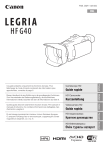
公開リンクが更新されました
あなたのチャットの公開リンクが更新されました。